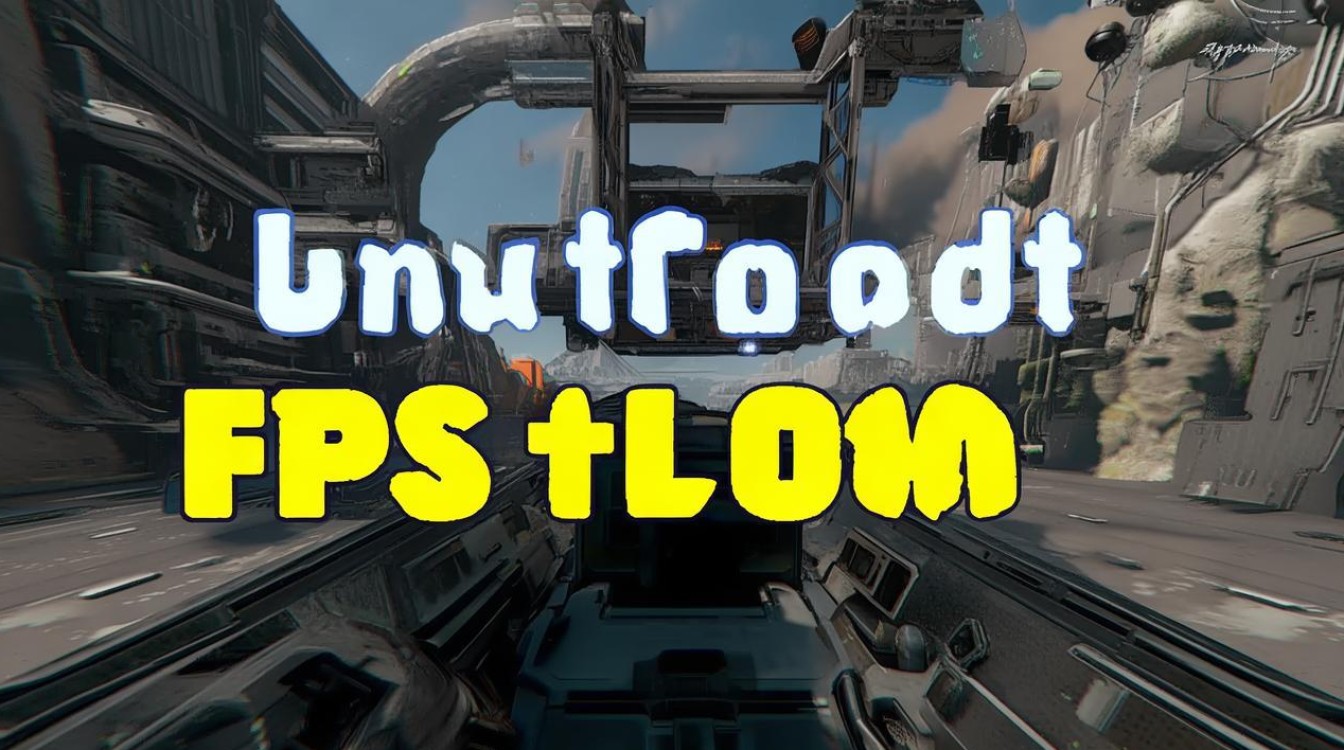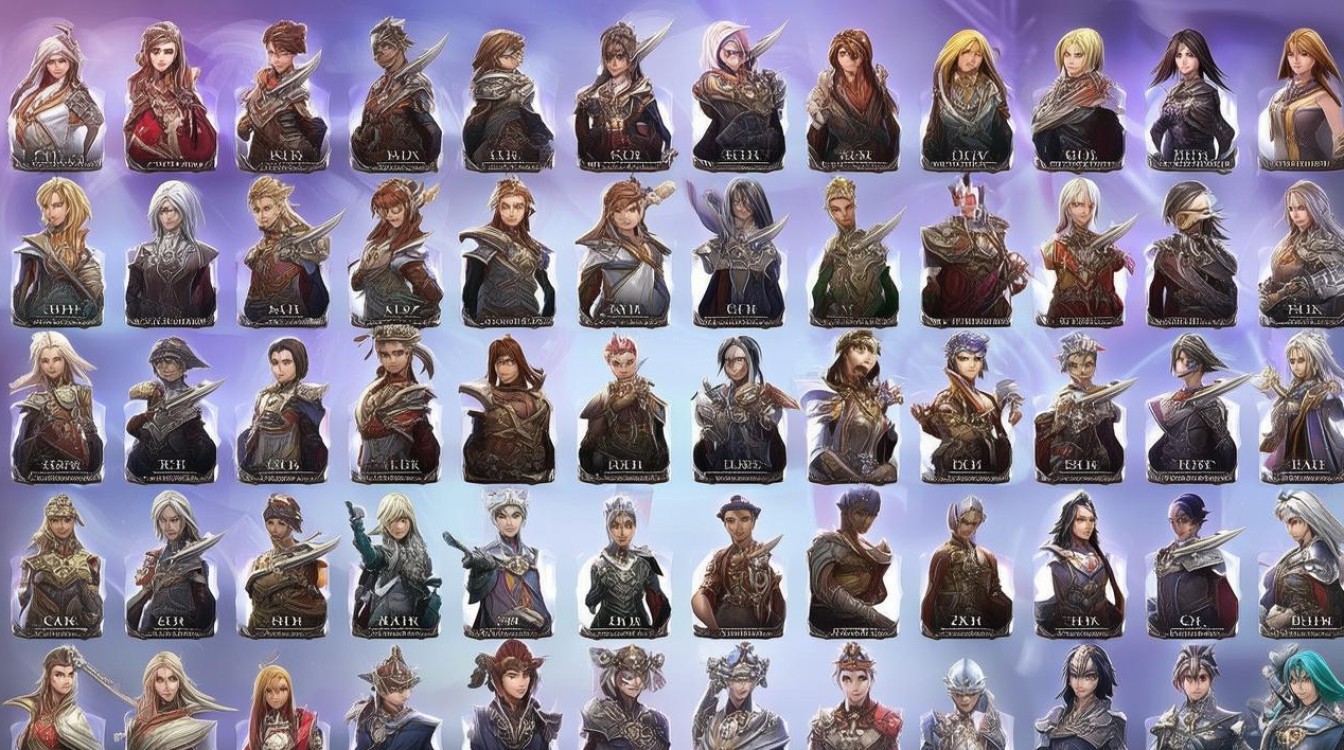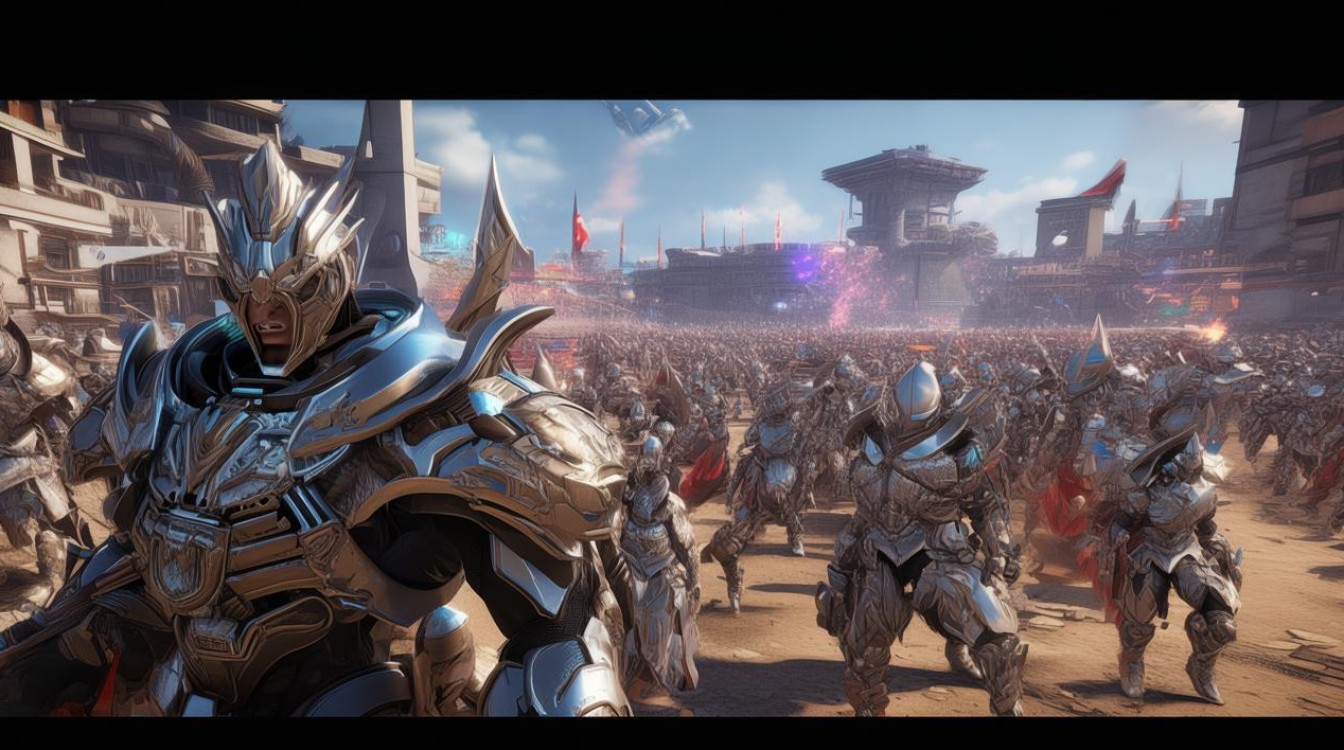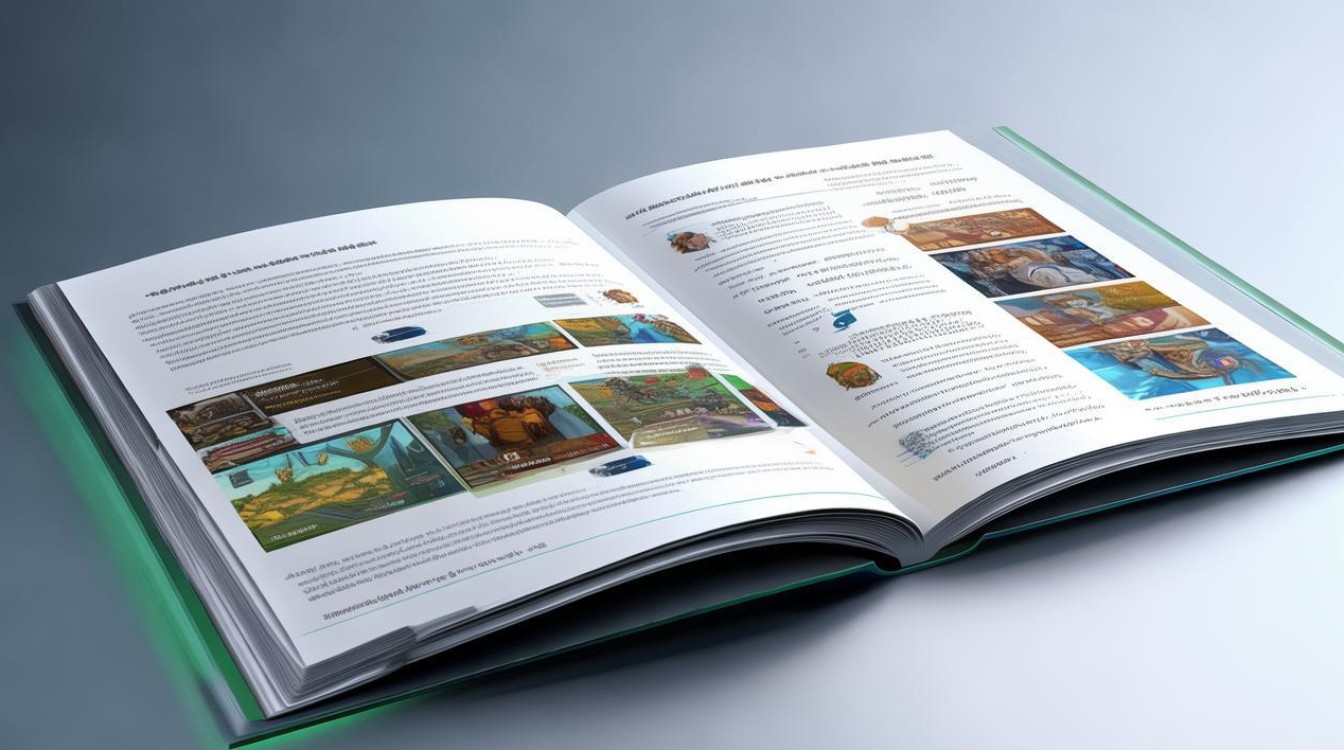破解无畏契约低FPS之谜,畅快游戏攻略
《无畏契约》FPS过低可能由硬件配置不足、游戏设置不当或驱动程序未更新等原因导致,建议优化硬件配置,调整游戏设置,更新显卡驱动程序以提升帧率。
《无畏契约》这款竞技性极强的第一人称射击游戏中,流畅的帧率(FPS)是玩家取得胜利的关键因素之一,许多玩家在游戏过程中会遇到FPS过低的问题,这不仅影响了游戏体验,还可能在关键时刻影响操作,导致比赛失利,本文将详细分析导致《无畏契约》FPS过低的原因,并提供一系列解决方案,帮助玩家提升游戏性能,享受更加流畅的游戏体验。
《无畏契约》FPS过低的原因及解决方案
| 问题原因 | 解决方案 |
|---|---|
| 游戏设置不合理 | 降低画质设置(如材质、纹理、阴影质量等),关闭垂直同步(VSync),限制FPS至屏幕刷新率上限。 |
| 后台程序占用资源 | 通过任务管理器关闭不必要的后台程序,禁用启动项,优化系统性能。 |
| 显卡驱动过时或不兼容 | 更新显卡驱动至最新版本,使用驱动更新工具(如驱动人生)自动检测并安装。 |
| 系统或游戏模式未优化 | 开启Windows“游戏模式”,设置电源计划为“高性能”,启用GPU硬件加速。 |
| 网络延迟或丢包 | 使用加速器(如UU加速器、迅游加速器)优化网络连接,减少延迟和丢包。 |
| 硬件性能不足 | 检查CPU、GPU温度,升级硬件(如显卡、内存),确保散热良好。 |
调整游戏设置
-
降低画质参数:
- 进入游戏设置 → 视频 → 图形质量,将以下选项调低或关闭:
- 材质质量:低
- 纹理质量:低
- 阴影质量:关闭
- 抗锯齿:MSAA 2x或关闭
- 各项异性过滤:1x
- 关闭垂直同步(VSync):在图形设置中找到“垂直同步”并关闭,可减少帧数限制,提升FPS。
- 限制FPS:设置为屏幕刷新率上限,避免帧数浪费。
- 进入游戏设置 → 视频 → 图形质量,将以下选项调低或关闭:
-
选择全屏模式:
在通用设置中,优先选择“全屏模式”,以充分发挥硬件性能。
优化系统与后台环境
-
关闭不必要的后台程序:
- 按
Ctrl + Shift + Esc打开任务管理器,关闭高占用的进程(如浏览器、视频播放器等)。 - 禁用开机启动项,减少系统资源占用。
- 按
-
设置游戏高优先级:
在任务管理器中右键点击Valorant进程 → 设置优先级 → 选择“高”。
-
关闭游戏内叠加软件:
如Discord、NVIDIA GeForce Experience、Steam Overlay等,这些软件会占用GPU资源,建议在对应设置中关闭。
更新显卡驱动与系统
-
更新显卡驱动:
- 前往显卡制造商官网(如NVIDIA、AMD)下载最新驱动,或使用驱动更新工具(如驱动人生)自动检测并安装。
- 重启电脑后,再次进入游戏测试FPS提升情况。
-
开启Windows游戏模式:
设置 → 游戏 → 打开“游戏模式”,系统会自动分配更多资源给游戏。
-
电源计划设置为高性能:
控制面板 → 电源选项 → 选择“高性能”或“最佳性能”模式,避免因节能模式导致硬件降频。
检查硬件与散热
-
监控硬件温度:
使用工具(如驱动人生)查看CPU和GPU温度,若超过85°C,可能存在降频问题,建议清理风扇、重新涂抹硅脂或加强散热。
-
升级硬件:
- 若使用集成显卡或老旧独显,建议升级至GTX 1650或以上级别显卡。
- 确保内存至少8GB,推荐16GB以上。
网络优化与防作弊系统
-
使用加速器:
选择UU加速器或迅游加速器,优化网络连接,减少延迟和丢包。
-
检查Vanguard反作弊系统:
确保Vanguard驱动正常运行,如有冲突,可尝试暂时禁用杀毒软件或温控插件。
总的来看,通过以上方法,大多数玩家可以显著提升《无畏契约》的FPS,享受更流畅的游戏体验,如果问题仍未解决,建议逐步排查硬件瓶颈或